
Co je třeba vědět
- Spusťte Fortnite> nabídka> Nastavení > Karta Zvuk. Zapnout integraci hlasového chatu a domácího videochatu; nastavit Hlasový kanál na Strana.
- V aplikaci Houseparty klepněte na Připojte Fortnite > Souhlasit > Přihlaste se pomocí epických her > Přihlas se nyní > podle pokynů nastavte oprávnění.
- Namiřte fotoaparát telefonu na tvář. Klepněte na ikonu Posuvník F. > ikona ruky > pozvěte své přátele na večírek nebo se připojte k jejich.
Tento článek vysvětluje, jak nastavit a používat herní chat Fortnite pomocí aplikace Epic’s Houseparty.
Jak používat Fortnite videohovor ve hře
Herní videochat Fortnite můžete používat na PlayStation 4, PlayStation 5 a PC, na cestě s dalšími platformami. Abyste mohli tuto funkci používat, potřebujete ke spuštění aplikace Houseparty také telefon nebo tablet. Zde je postup, jak to všechno nastavit:
-
Nainstalujte si a otevřete aplikaci Houseparty na svém telefonu nebo tabletu.
-
Klepněte na Přihlásit se.
-
Zadejte své údaje, klepněte na dalšía dokončete vytváření účtu Houseparty.
Než budete pokračovat v aplikaci Houseparty, musíte se ujistit, že je ve Fortnite povolena Houseparty. Pokud tomu tak není, aplikace vám při pokusu o připojení zobrazí chybu.
-
Spusťte Fortnite na svém PC nebo PlayStation a otevřete nabídku kliknutím na ikona nabídky (PC) nebo stisknutím tlačítka Možnosti na ovladači (PlayStation).
-
Vybrat Nastavení.
-
Přejděte na Karta Zvuk (ikona reproduktoru).
-
V části Hlasový chat zkontrolujte, zda je nastaven Hlasový chat Na, Hlasový kanál je nastaven na Stranaa Integrace video chatu Houseparty je nastavena na Na.
-
Pokud je povolena rodičovská kontrola, ujistěte se, že je videohovor Houseparty ve Fortnite nastaven na Na.
-
Zpět v aplikaci Houseparty na svém zařízení iOS nebo Android klepněte na Připojte Fortnite.
-
Klepněte na Souhlasit. Pokud tento krok provedete před zapnutím videochatu Houseparty v nastavení Fortnite, nebudete moci dokončit proces připojení Fortnite. Toto nastavení budete muset povolit a poté později připojit Fortnite k aplikaci Houseparty.
-
Klepněte na Přihlaste se pomocí epických her.
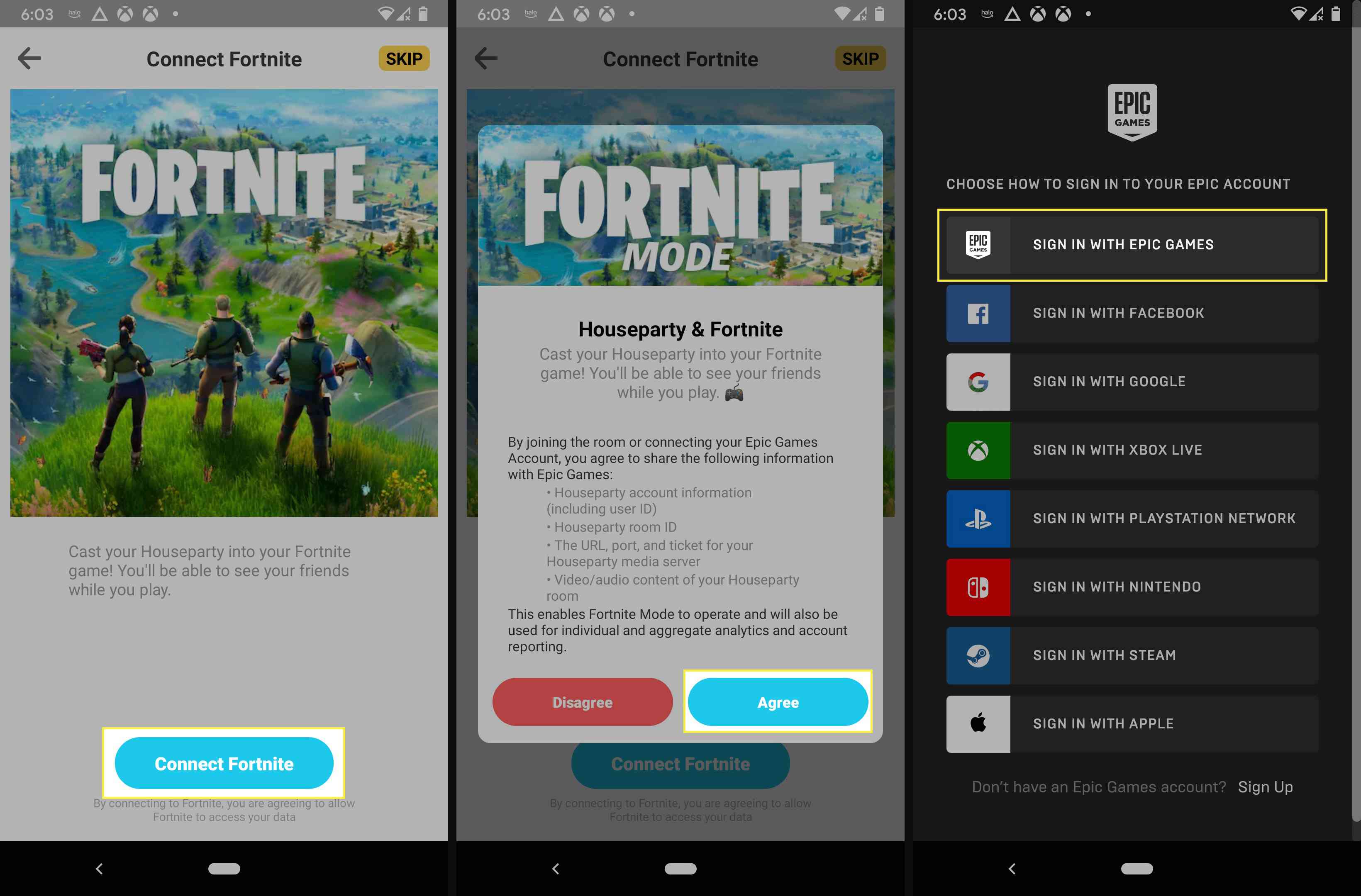
-
Zadejte své informace o epických hrách a klepněte na Přihlas se nyní.
-
Klepněte na Dovolit.
-
Klepněte na Fotoaparát a mikrofona klepněte na další.
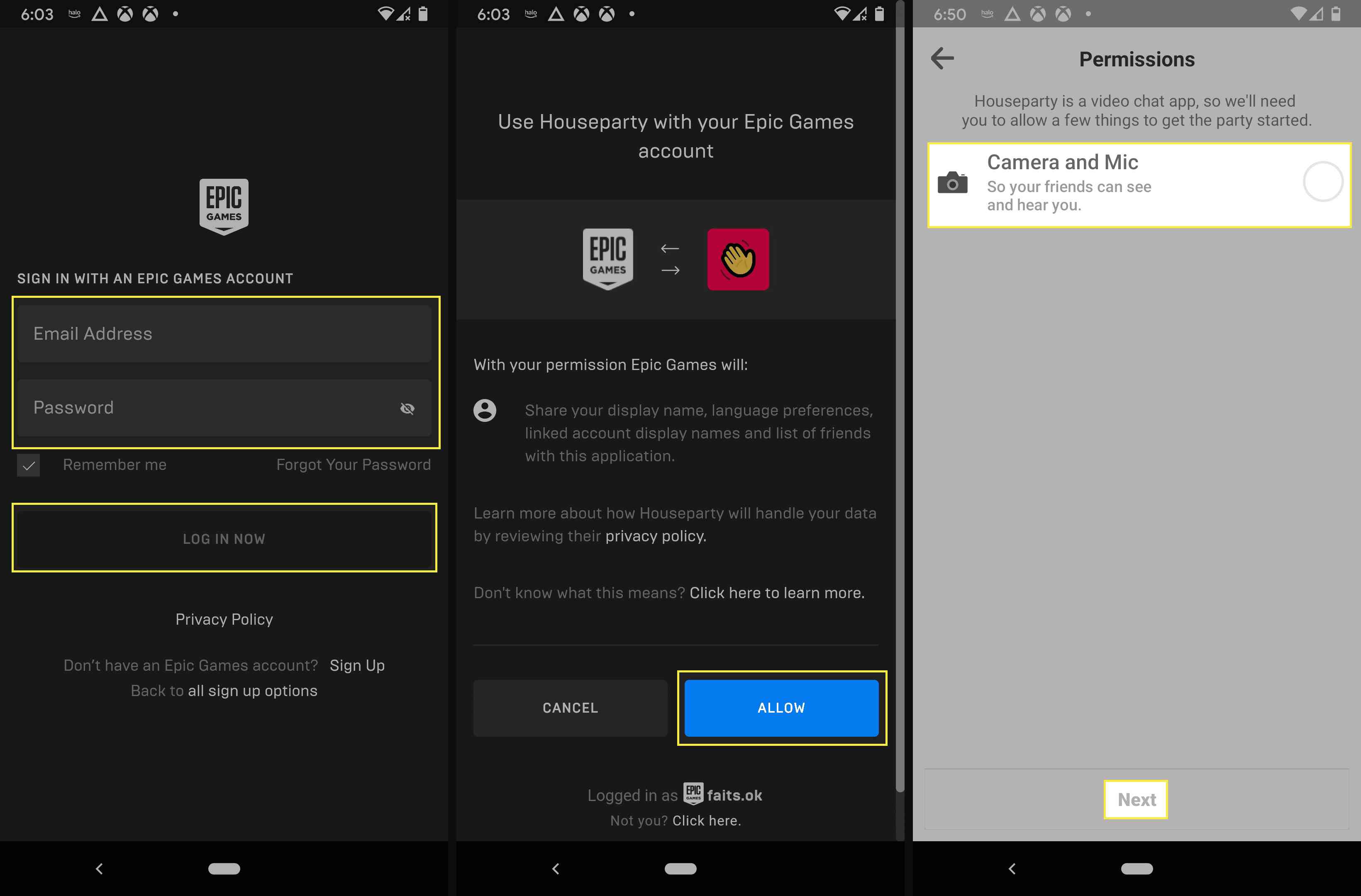
Pokud váš telefon po tomto kroku požádá o povolení fotoaparátu a mikrofonu, udělejte to.
-
Klepněte na ikonu TV ikona.
-
Umístěte telefon tak, aby fotoaparát směřoval na váš obličej. Pokud fotoaparát telefonu nedokáže zachytit váš obličej, vaši přátelé vás nebudou moci vidět ve videohovoru Fortnite.
-
Klepněte na ikonu Posuvník F. v rozevíracím seznamu Fortnite Mode.
-
Klepněte na ikonu ikona rukya Pozvěte své přátele, aby se zúčastnili nebo se připojili k jejich párty. Pokud také používají Houseparty, uvidíte jejich tváře na levé straně obrazovky, zatímco se účastní Fortnite.
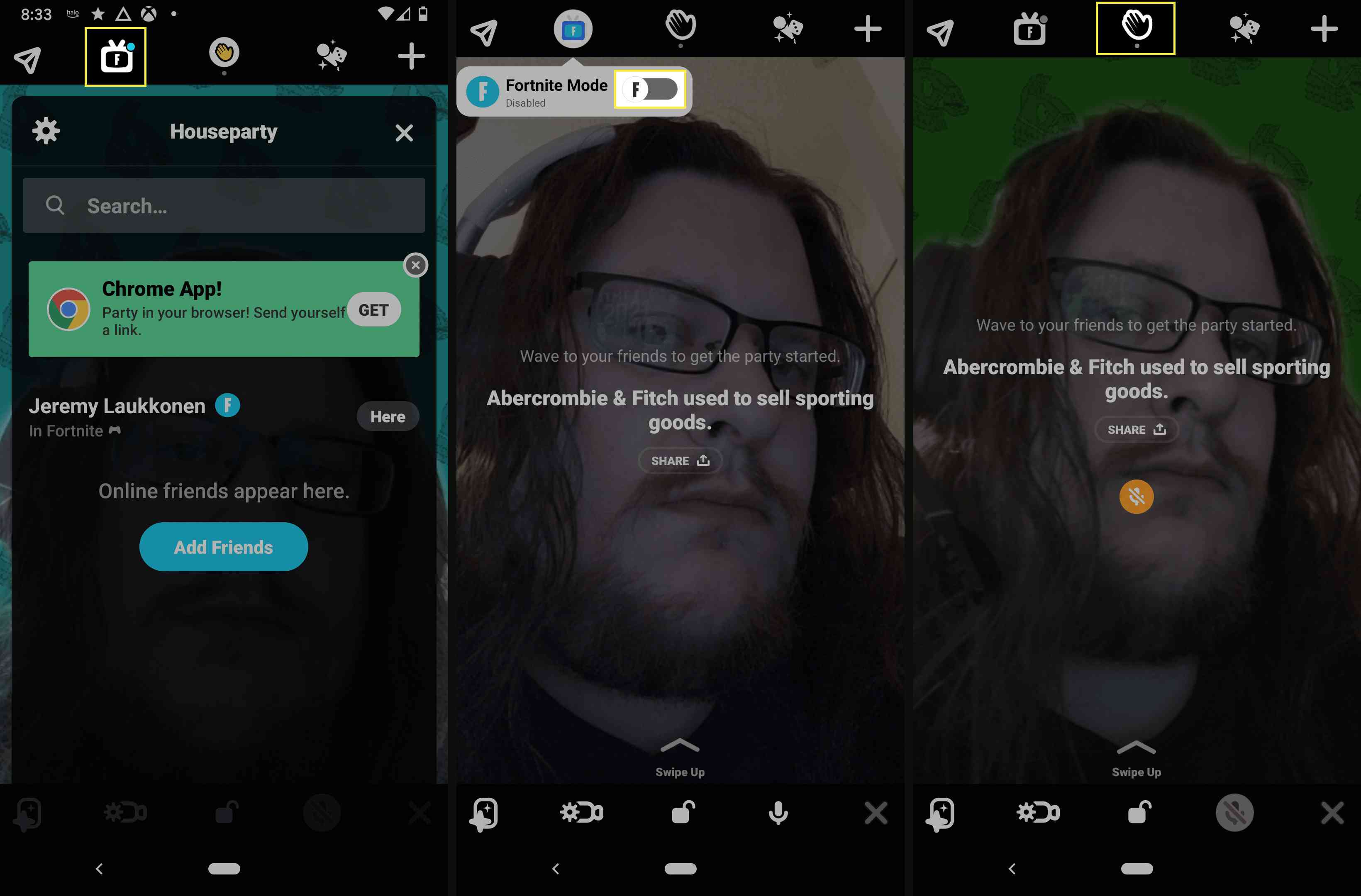
Jak funguje videohovor ve hře Fortnite?
Fortnite hlasový chat a videohovor ve hře používají aplikaci Epic’s Houseparty k umožnění chatu napříč platformami. Proto se musíte zaregistrovat na Houseparty a propojit ji se svým účtem Epic. Výhodou je, že vám umožňuje chatovat s přáteli Epic Games ve Fortnite bez ohledu na to, zda hrajete na PC nebo PlayStation. Přátelé na nepodporovaných platformách s vámi nemohou ve hře chatovat, ale stále se mohou připojit k telefonu pomocí aplikace Houseparty. Když nastavíte aplikaci Houseparty a připojíte ji k Fortnite, váš telefon odešle živé video z vaší tváře na Houseparty na telefonech vašich přátel, která jej přepošle Fortnite na jejich PC nebo PlayStation. Funguje to i obráceně: Video z jejich tváří se přenáší do vaší aplikace Houseparty a poté do Fortnite na vašem PC nebo PlayStation. Aby celý tento proces fungoval, musíte buď deaktivovat rodičovskou kontrolu Fortnite, nebo povolit videochat Houseparty v rodičovské kontrole. Houseparty má některé integrované bezpečnostní funkce, například umožňuje dětem videohovory se svými přáteli a brání lidem, s nimiž chatují, vidět okolí vašeho dítěte. Dosáhne toho rozpoznáním tváře a automaticky nahradí vše ostatní barevným pozadím. Pokud aplikace z jakéhokoli důvodu nerozpozná váš obličej, například když vstanete nebo odejdete, celé vaše vysílání je místo toho barevným pozadím. Rodiče mohou deaktivovat videochat Houseparty prostřednictvím rodičovské kontroly Fortnite. Pokud nemáte alespoň 13 let, nesmíte si vytvořit účet Houseparty, takže na to pamatujte.
Jak ovládat Fortnite herní chat
Zatímco videohovor ve hře Fortnite vám umožňuje při hraní hry vidět své přátele na boční straně obrazovky, vy jej ovládáte prostřednictvím aplikace Houseparty v telefonu. Aplikace zobrazuje stejné video kanály vašich přátel, jaké vidíte ve hře, a poskytuje několik užitečných možností. Ve výchozím nastavení nemohou celkem cizí lidé vstoupit do vašeho videochatu nebo zobrazit vaše video. Připojit se mohou vaši přátelé na houseparty, kteří jsou ve výchozím nastavení pouze vašimi přáteli z Fortnite, a také jejich přátelé. Nikdo jiný se nemůže dostat dovnitř. Pokud chcete chatovat se svými přáteli nebo dokonce jen s jedním nebo dvěma konkrétními přáteli, můžete také uzamknout svůj videochat, abyste zabránili ostatním v připojení. Chcete-li toho dosáhnout, klepněte na ikonu zámku ve spodní části obrazovky Houseparty, když jste ve videochatu. Můžete také zablokovat lidi, kteří se již k danému chatu připojili, čímž se jejich video vypne a zabrání jim v zobrazení vašeho videa. Pokud se přidal přítel některého z vašich přátel a dělá potíže, je to cenná funkce. Stačí klepnout na obličej osoby v aplikaci Houseparty a klepněte na Blok. Pokud někdo způsobuje potíže s obscénním obsahem nebo obtěžováním ve videohovoru Fortnite, můžete jej nahlásit také ve hře. Stačí otevřít nabídku nastavení Fortnite a poté přejít na Nastavení > Hlášení/Zpětná vazba > Nahlásit hráče. Po dokončení hlášení se můžete rozhodnout, že hráčovi v budoucnu zablokujete připojení k chatu nebo párty.